Python 3.10은 최신 릴리스는 아니지만 많은 개발자, 특히 특정 소프트웨어 또는 진행 중인 프로젝트와의 호환성을 위해 필요한 개발자에게 여전히 필수적입니다. Python 3.12와 곧 출시될 Python 3.13이 곧 출시될 예정인 Python 3.10은 여전히 Ubuntu 사용자에게 확실한 선택이 될 수 있는 다양한 개선 사항을 제공합니다.
다음은 Python 3.10이 출시되었을 때 주요 핵심 사항 중 일부입니다.
- 구조적 패턴 일치: 간결하고 표현력이 풍부한 구문으로 복잡한 데이터 구조 매칭을 단순화합니다.
- 괄호 안에 있는 컨텍스트 관리자: 단일 'with' 문 내에서 여러 컨텍스트 관리자를 허용하여 코드 가독성과 간결성을 향상시킵니다.
- 역추적의 정확한 줄 번호: 추적에 정확한 줄 번호를 표시하여 오류 보고 기능이 향상되어 빠른 문제 식별 및 해결에 도움이 됩니다.
- 새로운 구문 추가: 'match' 및 'case' 문과 '|'를 소개합니다. 공용체 유형에 대한 연산자로, 간소화되고 읽기 쉬운 코드에 기여합니다.
- 성능 개선: 더 빠른 함수 호출과 속성 액세스는 더 원활하고 효율적인 개발 환경을 촉진합니다.
- 더 이상 사용되지 않거나 제거된 기능: 'collections.ChainMap.new_child'와 같은 오래된 기능을 제거하고 'threading.Thread.isAlive()'와 같은 더 이상 사용되지 않는 메서드를 제거하여 언어를 정리합니다.
이러한 기능을 통해 Python 3.10은 특정 소프트웨어 요구 사항이나 진행 중인 프로젝트에 필요한 사람들에게 안정적인 옵션이 됩니다. 이제 Ubuntu에 Python 3.10 설치를 진행하겠습니다.
Python 3.10을 설치하기 전에 Ubuntu Linux를 업데이트하세요.
Python 3.10용 안정적인 PPA를 가져오려면 터미널을 열고 다음 명령을 입력합니다.
sudo apt update && sudo apt upgradePython PPA 가져오기
야간 PPA를 사용하여 최신 개발 변경 사항에 액세스하려면 대신 다음 명령을 입력하세요.
sudo add-apt-repository ppa:deadsnakes/ppa -yPython PPA용 APT 소스 목록 새로 고침
원하는 Python PPA를 가져온 후 APT 소스 목록을 업데이트하여 PPA에서 사용 가능한 새 패키지에 대한 정보를 가져와야 합니다. 이렇게 하려면 다음 명령을 실행합니다.
sudo apt updatePython 3.10 설치 마무리
Python PPA를 가져오고 APT 소스 목록을 업데이트한 후 Ubuntu 시스템에 Python 3.10을 설치합니다. 이 섹션에서는 설치 프로세스를 안내하고 설치된 Python 3.10 버전을 확인하는 데 도움을 줍니다. 또한 Python 개발 경험을 향상시키기 위해 설치할 수 있는 추가 옵션에 대해서도 논의하겠습니다.
APT 명령을 통해 Python 3.10 설치
Python 3.10을 설치하려면 터미널을 열고 다음 명령을 입력하십시오.
sudo apt install python3.10Python 3.10 설치 확인
설치가 완료되면 다음 명령을 실행하여 Python 3.10의 버전과 빌드를 확인할 수 있습니다.
python3.10 --versionPython 3.10용 추가 옵션
- 디버그 모듈:
sudo apt install python3.10-dbg- 개발자(dev) 모듈:
sudo apt install python3.10-dev- VENV(가상 환경) 모듈:
sudo apt install python3.10-venv- Distutils 모듈:
sudo apt install python3.10-distutils- lib2to3 유틸리티 모듈:
sudo apt install python3.10-lib2to3- DBM.GNU 모듈:
sudo apt install python3.10-gdbm- Tkinter 모듈:
sudo apt install python3.10-tk모든 추가 기능을 한 번에 설치하려면 다음 명령을 실행하십시오.
sudo apt install python3.10-full위의 패키지가 무엇인지 모르는 Python을 처음 접하는 사용자를 위해 다음 요약을 제공합니다.
- 파이썬-tk: 이 패키지는 Python에서 그래픽 사용자 인터페이스(GUI)를 만드는 데 사용되는 Python 3.10용 Tkinter 라이브러리를 제공합니다. Tkinter는 GUI 응용 프로그램을 만드는 편리한 방법을 제공하는 Python 모듈 세트입니다.
- 파이썬-개발: 이 패키지는 Python 확장 및 기타 Python 관련 개발 작업을 빌드하는 데 필요한 Python 개발 헤더와 라이브러리를 제공합니다. 이 패키지는 Python 헤더 파일 및 라이브러리에 대한 액세스가 필요한 Python 모듈을 빌드하고 설치하는 데 필요합니다.
- 파이썬-dbg: 이 패키지는 Python 3.10용 디버그 기호를 제공합니다. 디버그 기호는 디버거에서 개발자가 코드의 버그를 식별하고 수정하는 데 사용됩니다. 이 패키지를 설치하면 Python 애플리케이션을 디버그하는 데 도움이 될 수 있으며 복잡한 Python 프로젝트를 작업하는 개발자에게 권장됩니다.
- 파이썬-venv: 이 패키지는 Python 3.10용 가상 환경 관리 도구를 제공합니다. 가상 환경은 시스템의 다른 Python 설치에 영향을 주지 않고 다양한 버전의 Python 및 Python 패키지를 설치하고 사용할 수 있는 격리된 Python 환경입니다.
- 파이썬-gdbm: 이 패키지는 GNU dbm 데이터베이스 라이브러리와 작동하는 데 사용되는 Python 3.10용 gdbm 모듈을 제공합니다. gdbm 모듈은 키-값 저장소에 데이터를 저장하고 검색하는 gdbm 라이브러리에 대한 Python 인터페이스를 제공합니다.
- 파이썬-distutils: 이 패키지는 Python 패키지를 빌드하고 배포하는 데 사용되는 Python 3.10용 distutils 라이브러리를 제공합니다. distutils 라이브러리는 Python 패키지를 빌드하고 배포하는 표준 방법을 제공하므로 개발자가 자신의 코드를 다른 사람과 더 쉽게 공유할 수 있습니다.
Python 3.10 셸 테스트
Ubuntu 시스템에 Python 3.10을 설치한 후 모든 것이 예상대로 작동하는지 확인하는 것이 중요합니다. 이 섹션에서는 Python 3.10 셸을 열고 완료되면 종료하는 과정을 안내합니다.
Python 3.10 셸 열기
Python 3.10 셸을 열려면 터미널에 다음 명령을 입력합니다.
python3.10그러면 Python 명령 입력을 시작하거나 코드를 테스트하거나 Python 3.10의 새로운 기능을 탐색할 수 있는 대화형 Python 3.10 셸이 시작됩니다.
Python 3.10 셸 종료
Python 3.10 셸 작업을 마치면 다음 명령을 입력하여 종료할 수 있습니다.
exit()셸을 종료하려면 키보드 단축키 Ctrl+D를 사용하세요.
Python 3.10용 Pip 설치(선택적 단계)
Ubuntu에서 Python 3.10 환경을 향상하려면 Pip(Python 패키지 설치 프로그램)가 설치되어 있어야 합니다. Pip을 사용하면 추가 Python 패키지와 라이브러리를 쉽게 설치하고 관리할 수 있습니다. 이 섹션에서는 Ubuntu에서 Python 3.10용 Pip을 설치하고 업그레이드하는 과정을 안내합니다.
Python 3.10을 통해 Ubuntu에 Python Pip 설치
Python PPA 저장소를 사용하여 Python 3.10을 설치한 대부분의 사용자는 Pip가 이미 설치되어 있습니다. 하지만 수동으로 설치해야 하는 경우에는 다음 단계를 따르세요.
먼저 다음 APT 명령을 실행하여 Pip을 설치합니다.
sudo apt install python3-pipPython 3.10을 통해 Ubuntu에서 수동으로 Pip 다운로드 및 설치
이전 방법에서 문제가 발생하는 경우 Pip을 수동으로 다운로드하여 설치할 수도 있습니다.
wget 명령을 사용하여 get-pip.py 파일을 다운로드합니다.
wget https://bootstrap.pypa.io/get-pip.py파일을 다운로드한 후 다음 명령을 실행하여 Pip을 설치합니다.
python3 get-pip.pyPython 3.10을 통해 Ubuntu에서 Pip를 최신 버전으로 업그레이드하세요.
Pip을 설치한 후 최신 버전인지 확인하기 위해 업그레이드를 확인하는 것이 좋습니다.
python3 -m pip install --upgrade pipPython 3.10을 통해 Ubuntu에 설치된 Pip 버전 확인
설치된 Pip 버전을 확인하려면 다음 명령을 실행하십시오.
pip --versionPip으로 Python 패키지 설치
이제 Pip을 설치하고 확인했으므로 Python 패키지를 설치하여 Python 3.10 환경을 향상할 수 있습니다. 이 섹션에서는 Pip을 사용하여 Python 패키지를 설치, 업그레이드 및 제거하기 위한 기본 명령에 대해 설명합니다.
Python 3.10을 통해 PIP 패키지 설치
Python 패키지를 설치하려면 다음 명령을 사용하십시오.
pip install package_name바꾸다 package_name 원하는 패키지 이름으로 numpy NumPy 패키지의 경우.
Python 3.10을 통해 PIP 패키지 업그레이드
설치된 Python 패키지를 최신 버전으로 업그레이드하려면 다음 명령을 사용하십시오.
pip install --upgrade package_name바꾸다 package_name 업그레이드하려는 패키지 이름을 사용하세요.
Python 3.10을 통해 PIP 패키지 제거
Python 패키지가 더 이상 필요하지 않으면 다음 명령을 사용하여 제거할 수 있습니다.
pip uninstall package_name바꾸다 package_name 제거하려는 패키지 이름을 사용하세요.
Python 3.10을 통해 테스트 Python 가상 환경 생성
여러 Python 프로젝트를 작업할 때 가상 환경을 사용하여 프로젝트별 종속성을 격리하는 것이 좋습니다. 이 섹션에서는 Python 3.10용 venv 모듈을 사용하여 Python 가상 환경을 설정하는 과정을 안내합니다.
Python 3.10을 통해 가상 환경 생성
새로운 가상 환경을 생성하려면 다음 명령어를 실행하세요.
python3.10 -m venv my_venv바꾸다 my_venv 가상 환경에 원하는 이름을 사용하세요.
Python 3.10을 통해 가상 환경 활성화
가상 환경을 생성한 후 활성화해야 사용할 수 있습니다. 가상 환경을 활성화하려면 다음 명령을 실행하십시오.
source my_venv/bin/activate바꾸다 my_venv 가상 환경의 이름으로.
Python 3.10을 통해 가상 환경 비활성화
가상 환경에서의 작업이 끝나면 다음 명령을 사용하여 비활성화할 수 있습니다.
deactivate이 명령은 전역 Python 환경으로 돌아갑니다.
이 섹션에서는 야간 PPA 저장소와 안정적인 PPA 저장소 간의 업데이트, 제거, 전환을 포함하여 Ubuntu 시스템에서 Python 3.10을 관리하기 위한 추가 명령과 팁을 다룹니다.
APT를 통해 Python 3.10 업데이트
Python 3.10을 업데이트하려면 다음 단계를 따르세요.
APT 패키지 목록을 업데이트하세요.
sudo apt updatePython 3.10용 업데이트를 사용할 수 있는 경우 나머지 APT 패키지 업그레이드와 함께 표시됩니다. 다음을 실행하여 업그레이드를 진행합니다.
sudo apt upgradePython 3.10 제거
시스템에서 Python 3.10을 제거하려면 다음 단계를 따르세요.
APT 메서드를 사용하여 Python 3.10을 제거하려면 다음 명령을 사용합니다.
sudo apt remove python3.10Python PPA 제거
다음으로, 가져온 Python PPA를 제거하려면 다음 명령을 실행하십시오.
sudo add-apt-repository --remove ppa:deadsnakes/ppa -yPython 3.10으로 작업하는 동안 기본 Python 버전 전환
시스템에 여러 버전의 Python이 설치된 사용자를 위해 기본 Python 버전을 지정하려면 다음 단계에 따라 기본 Python 버전을 변경할 수 있습니다.
먼저, 시스템에 설치된 각 Python 버전에 대한 심볼릭 링크를 생성해야 합니다. 심볼릭 링크를 생성할 때 그룹 이름 "python"과 버전 번호를 포함해야 합니다.
예(사용자 정의하거나 복사할 수 있음):
sudo update-alternatives --install /usr/bin/python python /usr/bin/python2.7 1
sudo update-alternatives --install /usr/bin/python python /usr/bin/python3.7 2
sudo update-alternatives --install /usr/bin/python python /usr/bin/python3.8 3
sudo update-alternatives --install /usr/bin/python python /usr/bin/python3.9 4
sudo update-alternatives --install /usr/bin/python python /usr/bin/python3.10 5
sudo update-alternatives --install /usr/bin/python python /usr/bin/python3.11 6
sudo update-alternatives --install /usr/bin/python python /usr/bin/python3.12 7모든 버전을 앞에 나열할 필요는 없다는 점에 유의하는 것이 중요합니다. 명령을 복사하면 설치된 Python 버전에 대한 심볼릭 링크가 생성됩니다.
사용 가능한 Python 버전을 보려면 다음 명령을 사용하면 됩니다.
sudo update-alternatives --config python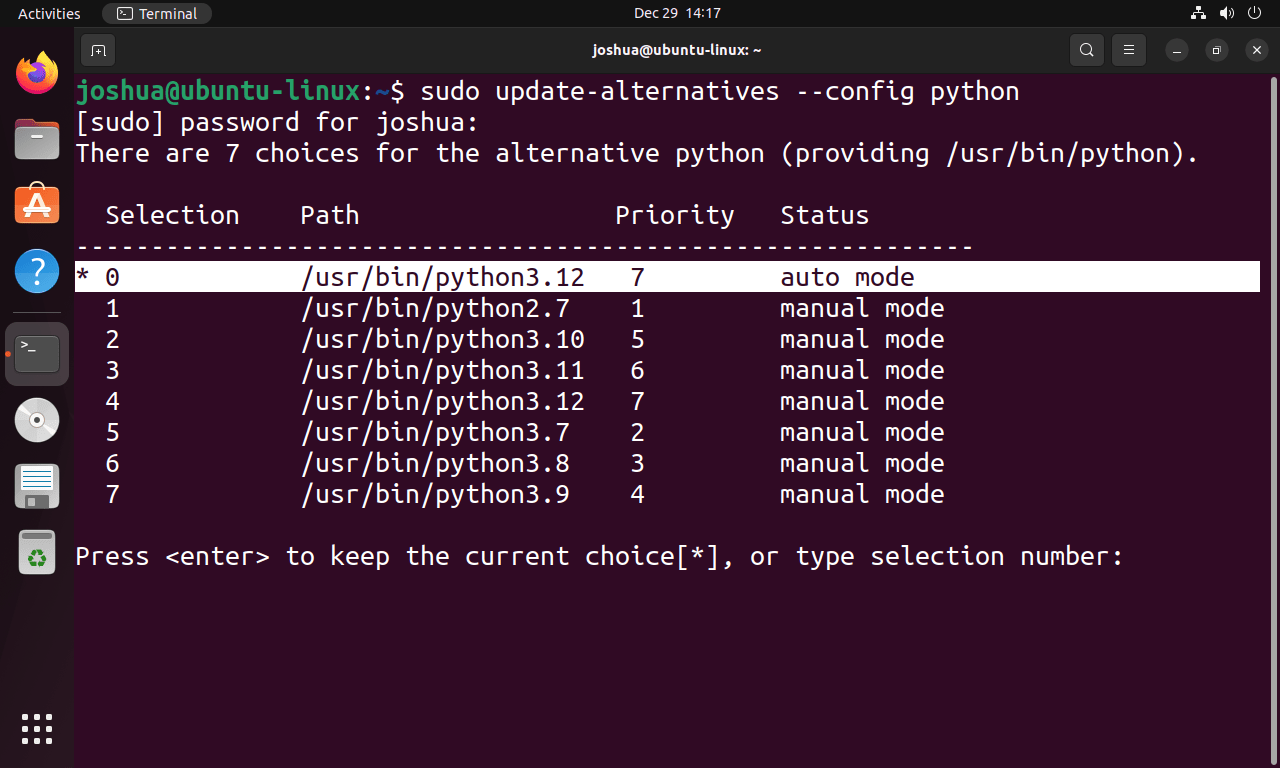
이전에 언급한 대로 튜토리얼에서 사용되는 머신에는 3.12, 3.11, 3.9, 3.8 및 3.7을 포함하여 여러 버전의 Python이 설치되어 있습니다. 현재 Python 3.12가 기본 버전으로 설정되어 있으며, 버전 번호 옆에 별표(*)가 표시되어 있습니다.
이 예에서는 Python 3.12와 같은 다른 버전의 Python을 기본값으로 설정하려면 해당 선택 번호를 입력해야 합니다. 선택 개수는 시스템에 설치된 Python 버전 수에 따라 달라질 수 있습니다.
Python 3.10으로 전환하려면 숫자 2를 입력합니다. 성공적으로 완료되면 다음 출력이 표시됩니다.
update-alternatives: using /usr/bin/python3.10 to provide /usr/bin/python (python) in manual mode대체 옵션을 다시 나열하면 별표(*) 기호로 표시된 Python 3.10이 기본 버전으로 설정되어 있음을 알 수 있습니다.
결론
결론적으로 Ubuntu에 Python 3.10을 설치하는 것은 간단하며 개발 경험을 향상시킵니다. 이 가이드에 따라 Python 3.10을 성공적으로 설치 및 구성했으며 여러 Python 버전을 관리하는 방법을 배웠습니다. 특정 프로젝트 또는 소프트웨어 호환성을 위해 이 버전이 필요한 경우. 즐거운 코딩하세요!
